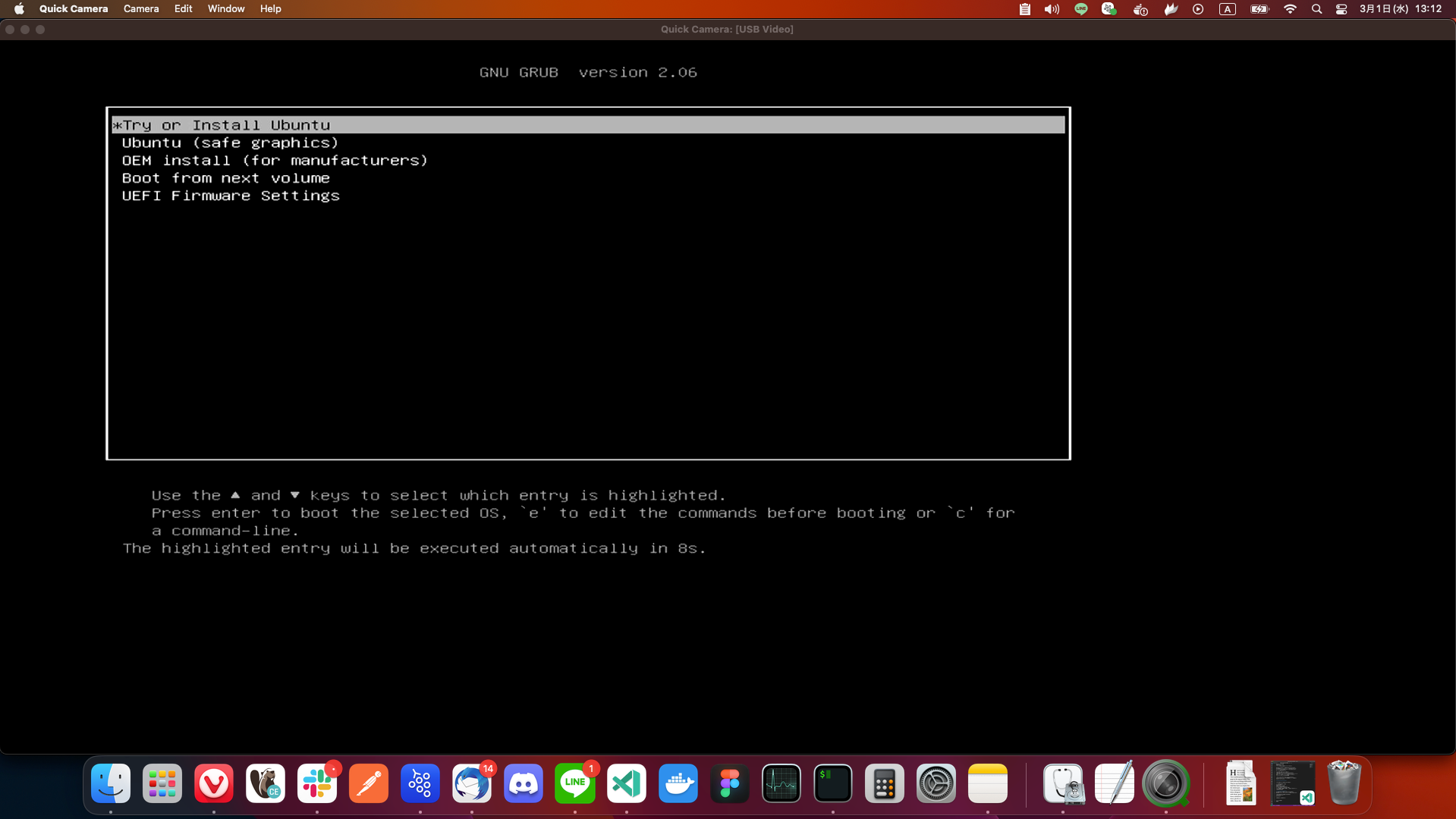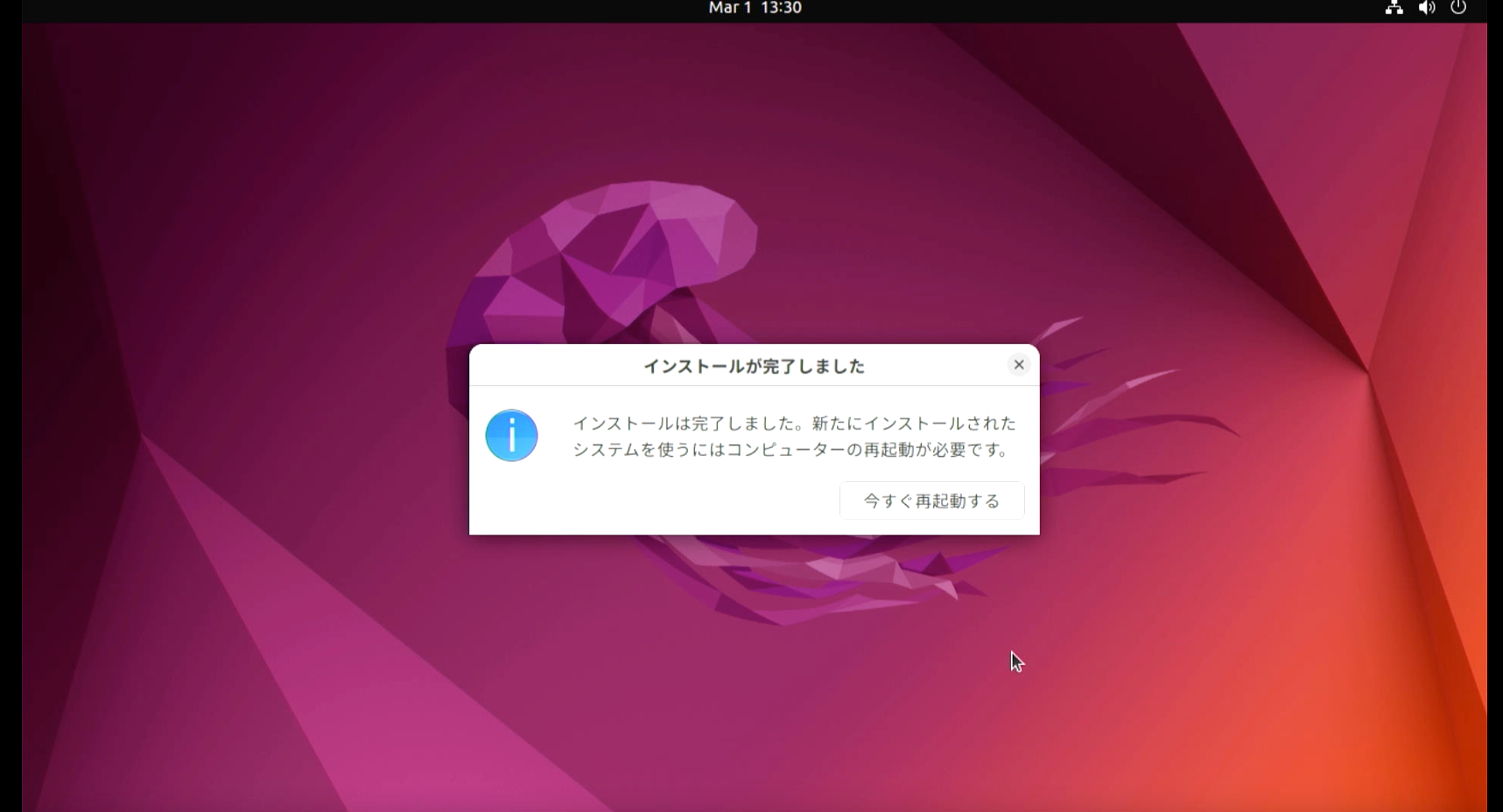Ubuntuのインストールからサーバ向けに使える状態まで持っていく覚書。
インストールとsshとufwを設定する。
ubuntuのインストール
Try or Install Ubuntuを選択。
その後インストールを選択。
言語は日本語、キーボード配列はUSを選択。
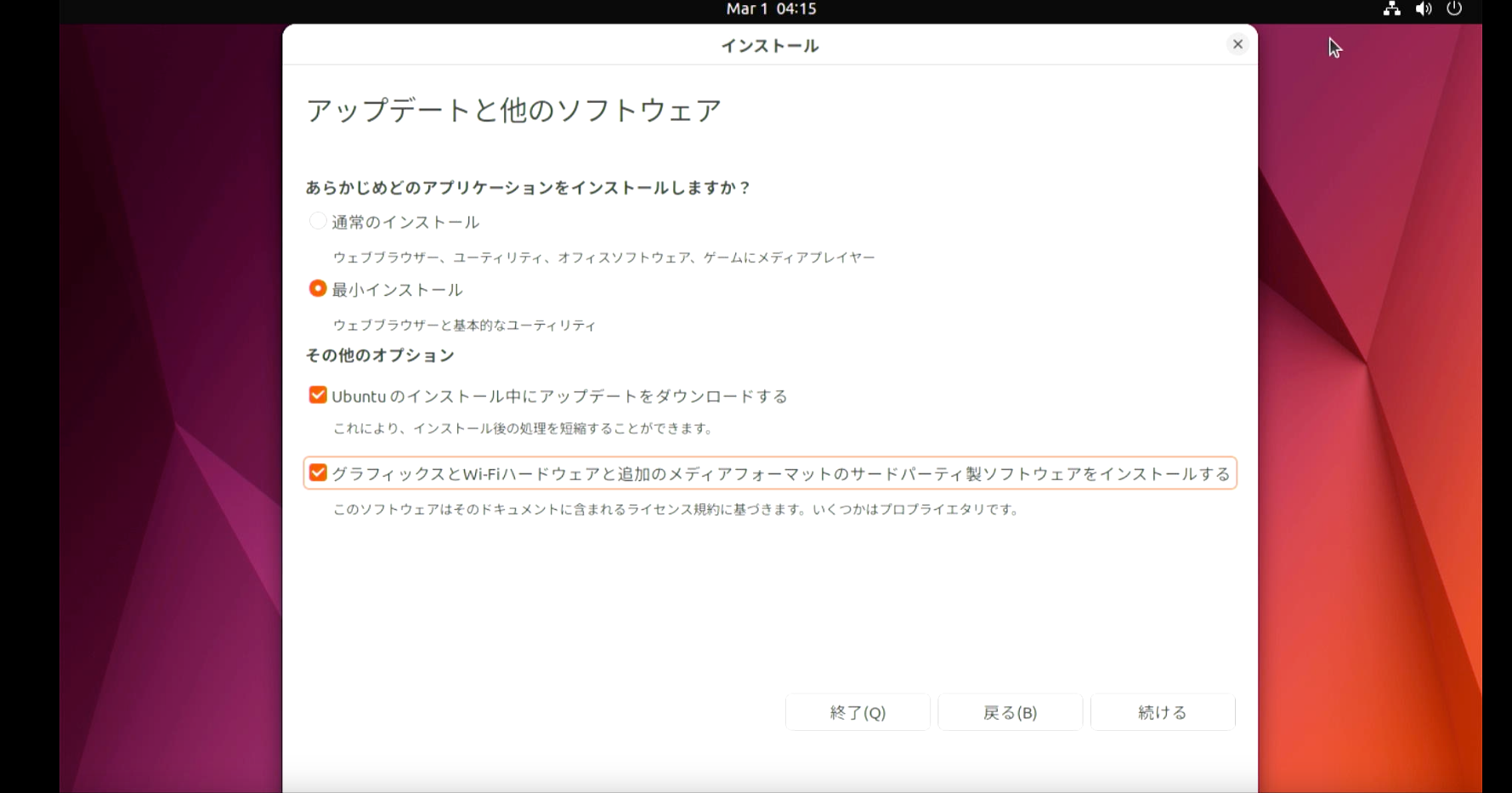
今回デスクトップ環境は一応入れるがオフィス等はいらないので最小インストールを選択。
アップデートとドライバは入れる。
ディスクを削除してUbuntuをインストールを選択。
タイムゾーンはTokyo
ホスト名ユーザ名は適宜。
起動後初回設定は全て次へで問題ない内容。
sshの設定
起動したらまずsshを入れる。
sudo apt install openssh-server -y
入ったらarp -aかifconfigでipを調べて別PCからアクセス。
ssh username@192.168.0.0 -p 22
何も設定していないのでパスワード認証で入れる。
入れたら色々アップデートする。
sudo apt update -y && sudo apt upgrade -y
色々いじるためにvimをインストール
sudo apt install vim -y
ssh公開鍵の設定
touch .ssh/authorized_keys
vim .ssh/authorized_keys
公開鍵を入れる、sshd_confやufwをいじる前に必ずやる
sshd.confのバックアップ
sudo cp /etc/ssh/sshd_config /etc/ssh/sshd_config_original
sshのセキュリティ設定
sudo vim /etc/ssh/sshd_config
今回はポートの変更、rootログインの禁止、パスワードログインの禁止
$ diff /etc/ssh/sshd_config_original /etc/ssh/sshd_config
14c14
< #Port 22
---
> Port {{任意のポート}}
33c33
< #PermitRootLogin prohibit-password
---
> PermitRootLogin no
57c57
< #PasswordAuthentication yes
---
> PasswordAuthentication no
sshdデーモンを再起動して設定を反映させる
sudo systemctl restart ssh
入り直してみる
exit
ssh username@192.168.0.0 -p {{sshd_confに設定したポート}}
新しいポートで公開鍵認証で入れれば設定は効いている
ufwの設定
今回は初期インストールの時点でufwは入っていた。
入っていないならsudo apt install ufw -y
sshのポートを開ける
sudo ufw allow {{sshd_confに設定したポート}}
有効化
sudo ufw enable
再起動
sudo ufw reload
この状態で一旦exitしてからsshが繋がることが確認できればディスプレイとHIDは外して問題ない
初期設定としてはこれで問題ない。お好みでapacheなり入れればサーバとして機能する。